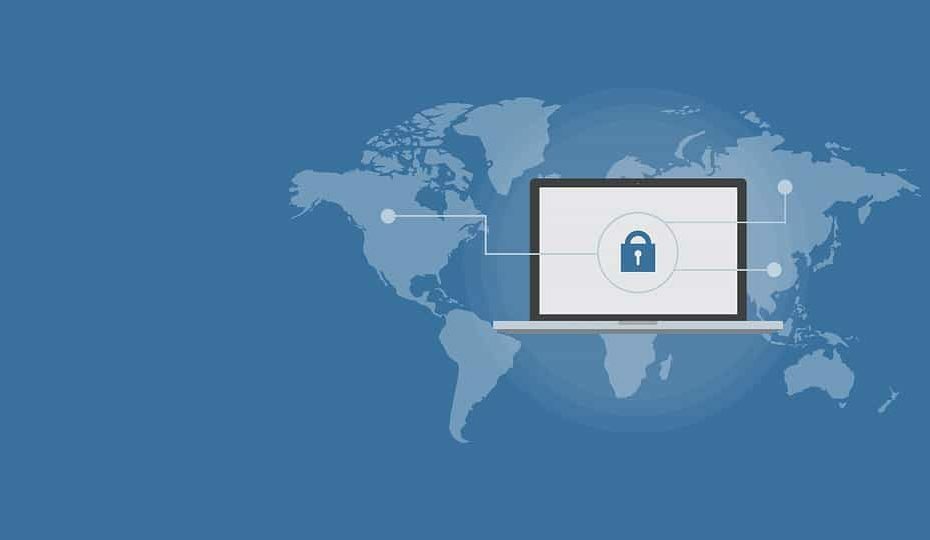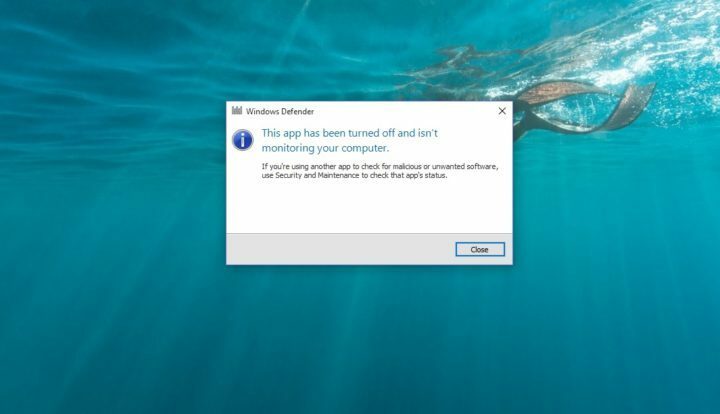- Купите ВПН претплату (препоручујемо ПИА)
- Преузмите ВПН клијент на свој уређај
- Инсталирајте ВПН клијент
- Покрените га и пријавите се на свој налог
- Повежите се са било којим сервером који желите
- Уживајте у приватном, сигурном прегледању на јавном Ви-Фи-ју
А. ВПН чини чуда када је у питању заштита вашег промета од разних агената који би волели да њушкају око њега и кроз њега.
Не само да ВПН као што је ПИА преусмерите свој саобраћај преко његових приватних сервера (заштићени тунел), али га такође шифрира.
Према томе, чак и ако би неко пресретао ваш саобраћај из јавне Ви-Фи мреже, све би то изгледало као бесмислица, захваљујући шифровању.

Укључивање дељења датотека и откривање мреже није нечувено, посебно ако сте на поузданој мрежи.
Међутим, имајте на уму да би ову функцију требало користити само код куће / на послу или тамо где можете да верујете све корисници на мрежи.
Имајући то на уму, препоручујемо вам да ову функцију користите само у безбедним окружењима и ако је то апсолутно неопходно.
Подразумева се да га никада не бисте смели користити јавно
Ви-фи мрежама. Стога ћемо вас научити како да то онемогућите.- притисните Вин Кеи на тастатури
- Тип мрежа
- Изаберите Центар за мрежу и дељење

- Кликните на Промените напредна подешавања дељења.

- Пронађите свој тренутни мрежни профил
- Док користите јавну мрежу, увек би требало да изаберете профиле гостију или јавни
- У Откривање мреже одељак изаберите Искључите откривање мреже
-
С.изабрати Искључите дељење датотека и штампача у Дељење датотека и штампача одељак

- Кликните Сачувај промене
Подразумева се да ће искључивање откривања мреже учинити да други уређаји неће моћи да вас виде на тренутној мрежи.

Виндовс 10 има уграђену ватрени зид, па ако не користите решење треће стране, можете бар да се уверите да је Виндовс једно активно.
Сврха заштитног зида је да регулише долазни и одлазни мрежни саобраћај, чувајући тако рачунар од нападача.
Ево како можете да проверите да ли је покренут Виндовс заштитни зид:
- притисните Победити тастер на тастатури
- Тип ватрени зид
- Изаберите Заштитни зид Виндовс Дефендер са списка

- Кликните Укључите или искључите заштитни зид Виндовс дугме

- Буди сигуран Укључите заштитни систем ВиндовсОдабран сам у оба Приватни и Подешавања јавне мреже одељци

- Кликните У реду да бисте сачували промене
Ако сте инсталирали независни заштитни зид, Виндовс заштитни зид ће се аутоматски искључити и нема потребе да га омогућавате.

Кад год ступите у интеракцију са веб прегледачем, шаљете податке које би злонамерни корисници на истој мрежи могли да пресретну.
Ако не користите ВПН за шифровање целокупног промета, требало би да будете сигурни да користите шифровану везу у прегледачу.
Заиста је лако уочити шифровану везу, јер је означена ХТТПС-ом. ХТТПС је проширење ХТТП-а и користи се у безбедносне сврхе.
Наравно, ово се не односи на апликације или било које друге услуге где не можете да видите шта се дешава или да ли је ваш саобраћај шифрован или не.
Међутим, провера протокола у прегледачу је једноставна и прилично ефикасна ствар како бисте били сигурни да сте добро.
Запамтите, ХТТПС - Добро, ХТТП - лоше.

Разне апликације и услуге одржавају везе и упућују захтеве у позадини, чак и ако их не користите активно.
Дакле, да бисте избегли случајно цурење података, искључивање Ви-Фи-ја када га не користите активно испоставља се мудром одлуком.
Ево у чему је ствар: током година ваш уређај је постајао паметнији и паметнији и одједном помисли да може све одлучити уместо вас.
Један такав пример је повезивање са било којим јавним, незаштићеним Ви-Фи мрежом ако је сигнал довољно јак.
Да, то вам штеди око две драгоцене секунде, али се такође може повезати са триком жаришном тачком коју је креирала злонамерна жаришна тачка.
Они се зову Хотспот Хонеипотс. Да ли желите да знате зашто? Зато што чине да надзор промета несумњивих жртава изгледа као дечија игра.

Много је разлога због којих би сезонски хакер или киддие из скрипте желео да прикупи ваше приватне податке прегледања.
Међутим, један од најчешћих разлога је крађа рачуна. Сви они, ако је могуће; ваши друштвени медији, банковни рачуни, складиште у облаку, како ви кажете.
Паметно је направити корак уназад и узети у обзир да ови рачуни нису баш поштена игра. Не, они имају лозинке да их заштите.
Па, који је први корак који треба да предузмете да бисте их заштитили? Тачно, одаберите јаку лозинку, ону која се аутоматски генерише, ако је могуће.
Не можете да се сетите свих помешаних знакова и симбола? Можете само користити менаџер лозинки. Али сачекајте, има још!
Поред употребе јаких лозинки за ваше рачуне, можете да активирате и вишефакторску потврду идентитета.
На тај начин, ако нападач успе да се дочепа ваше лозинке, биће му потребна и додатна потврда за приступ вашем налогу.
Из очигледних разлога не саветујемо употребу ваше адресе е-поште као 2ФА. Ако нападач уграби вашу адресу е-поште, у основи има приступ свему што сте повезали са њом.